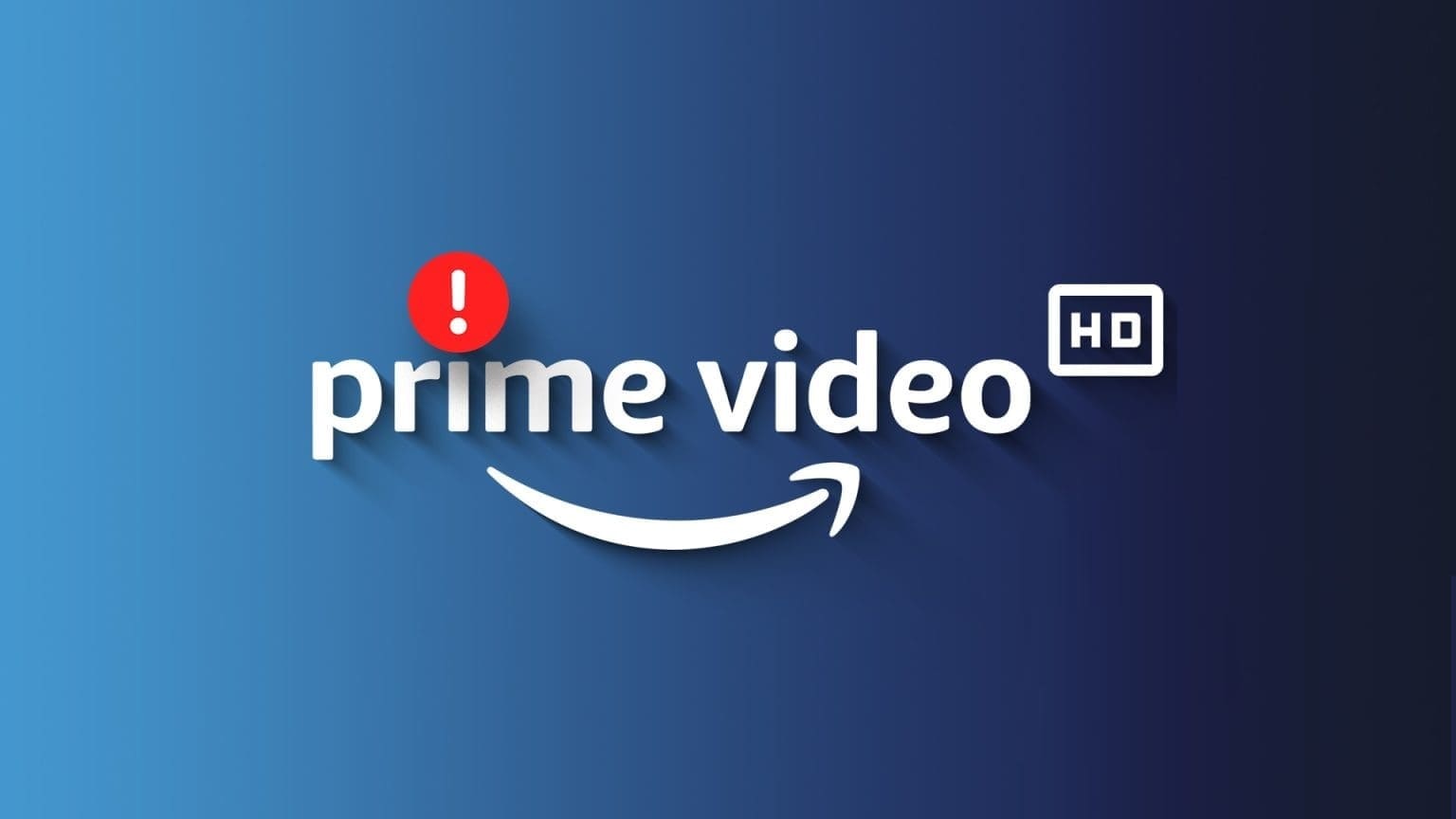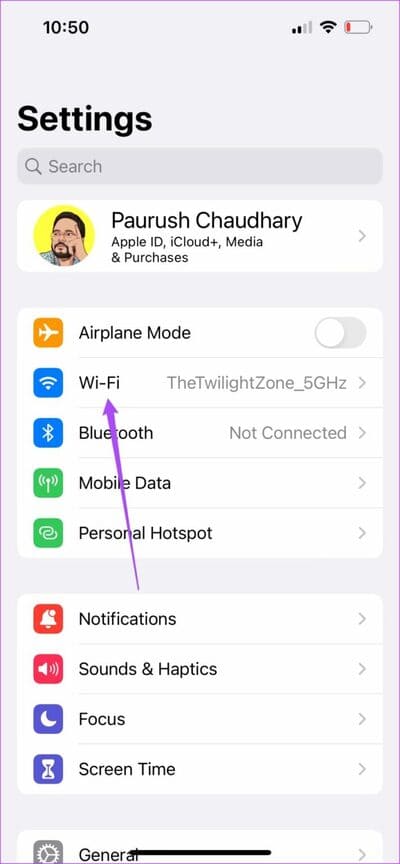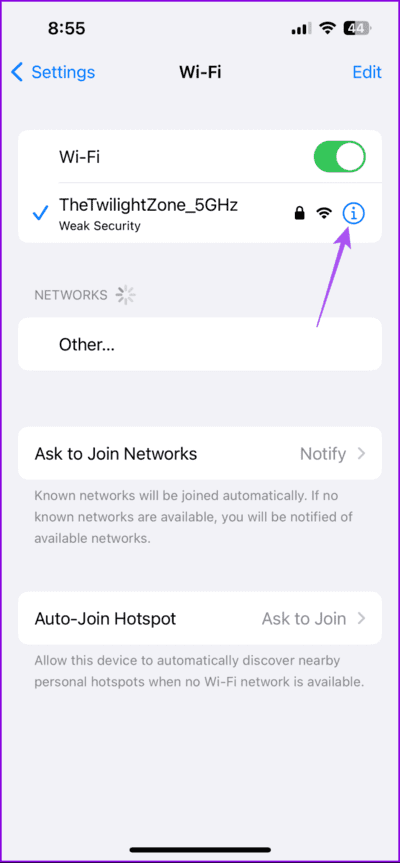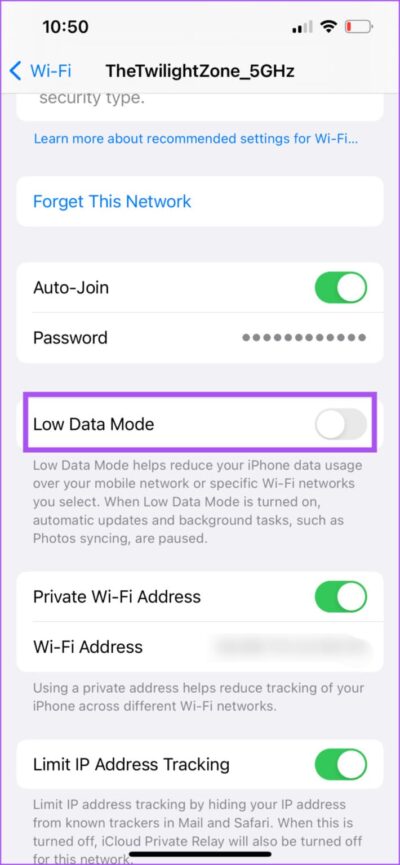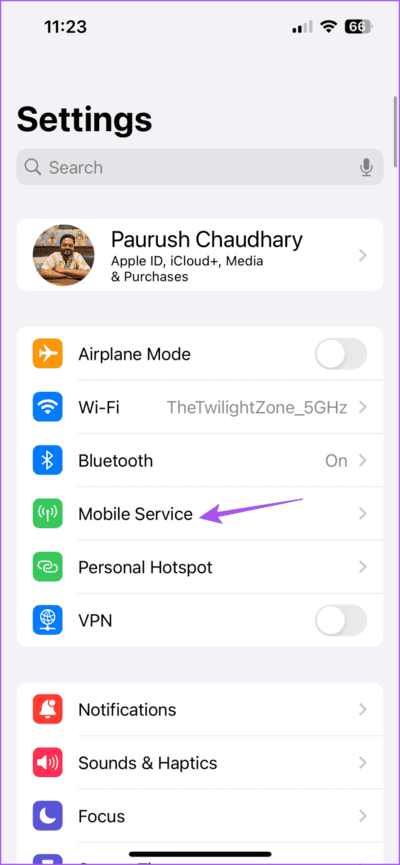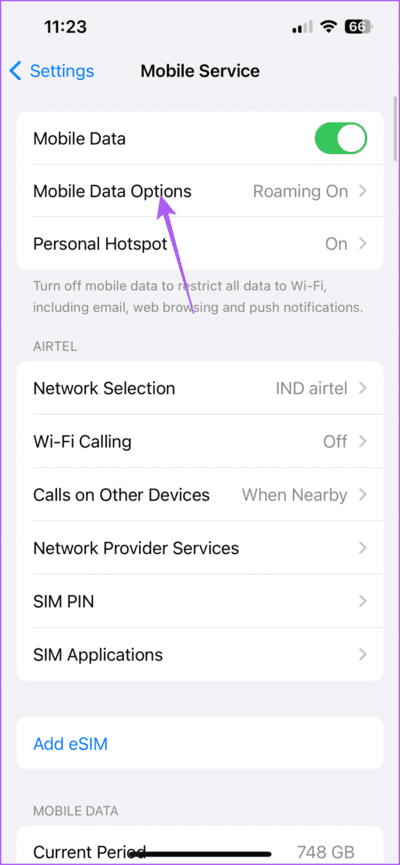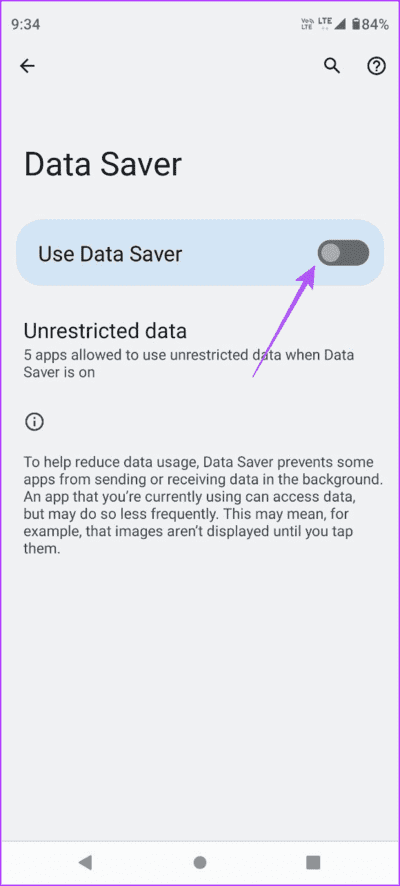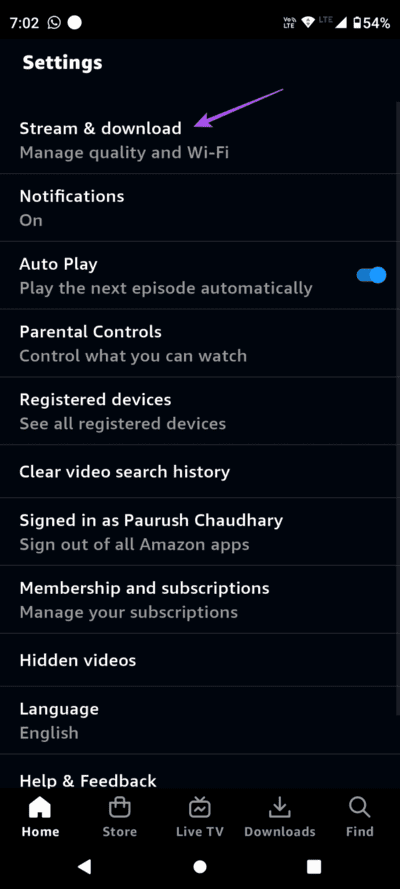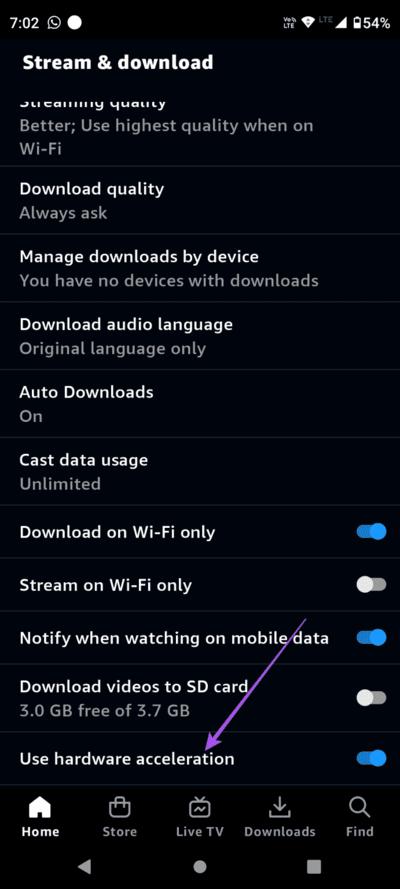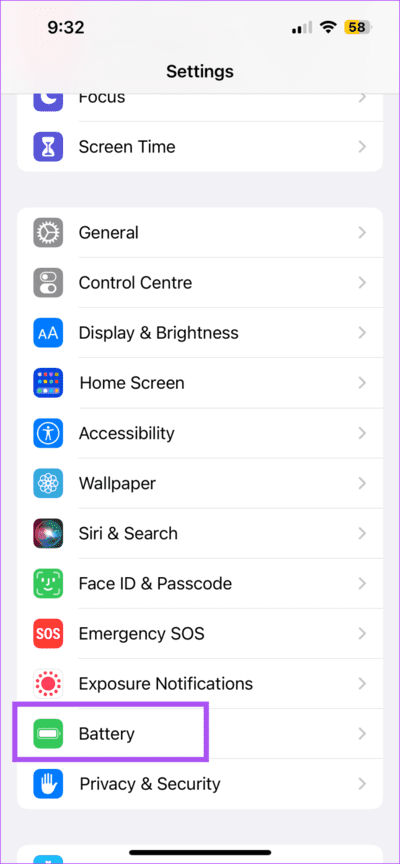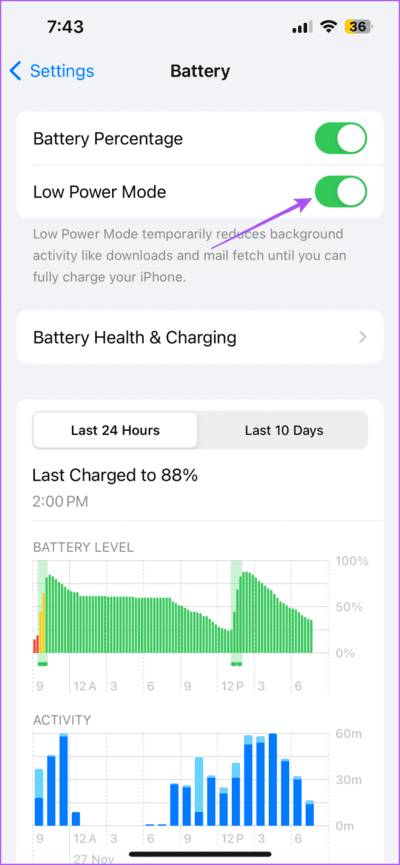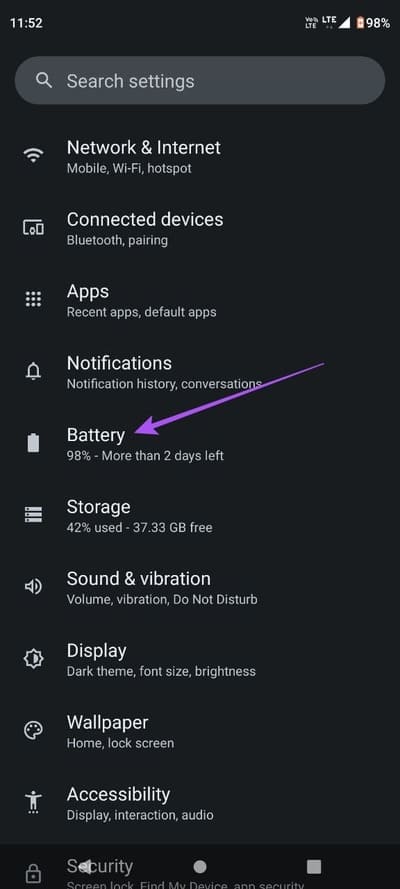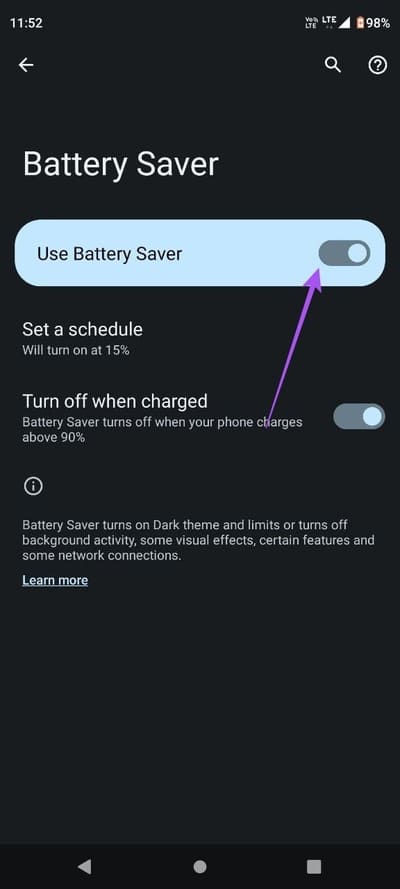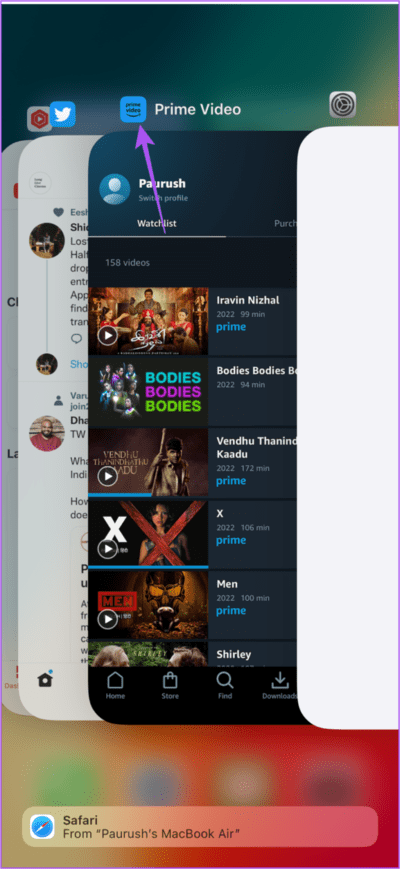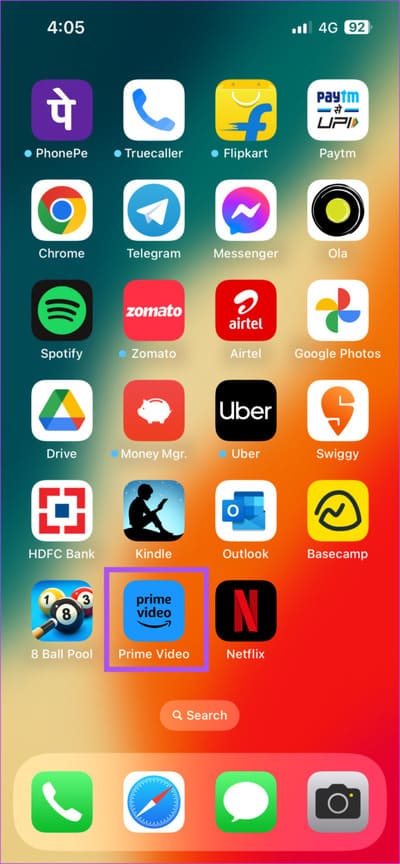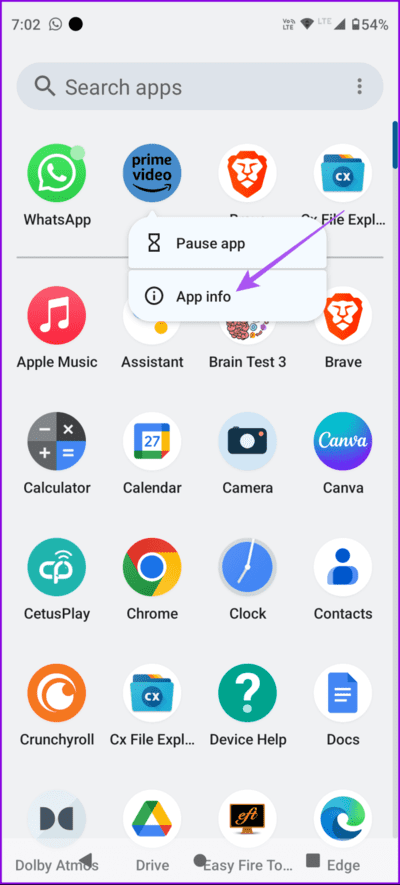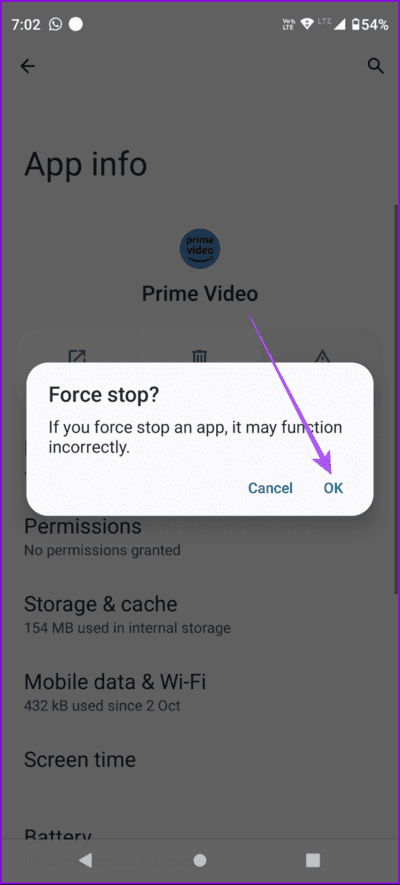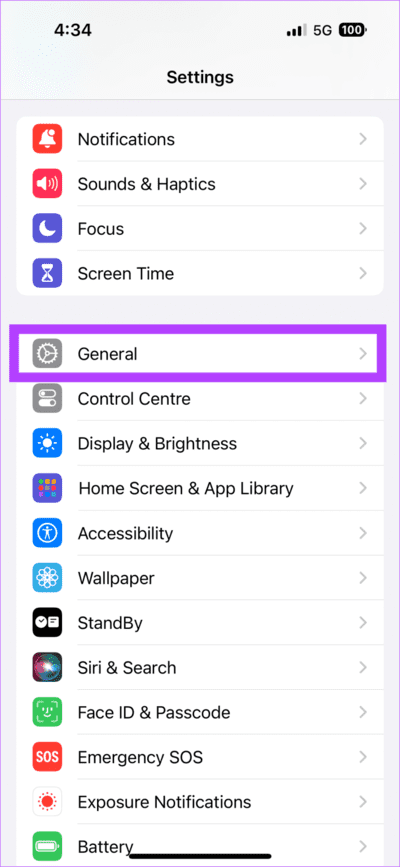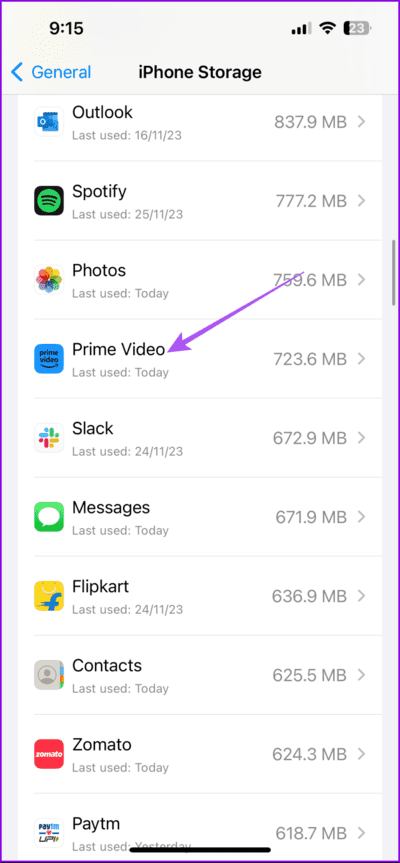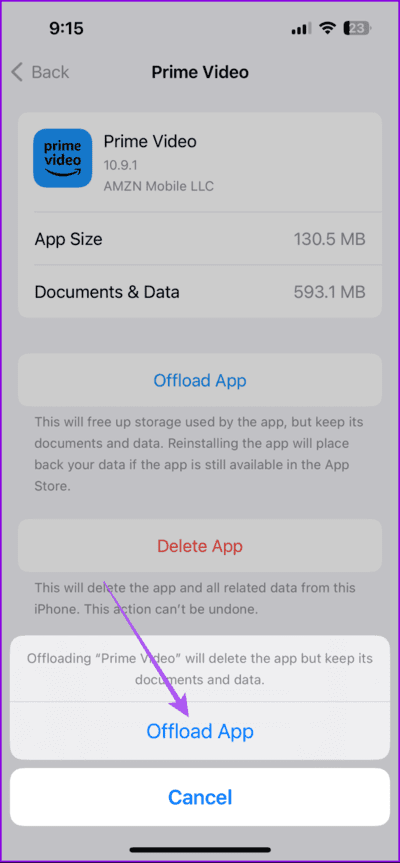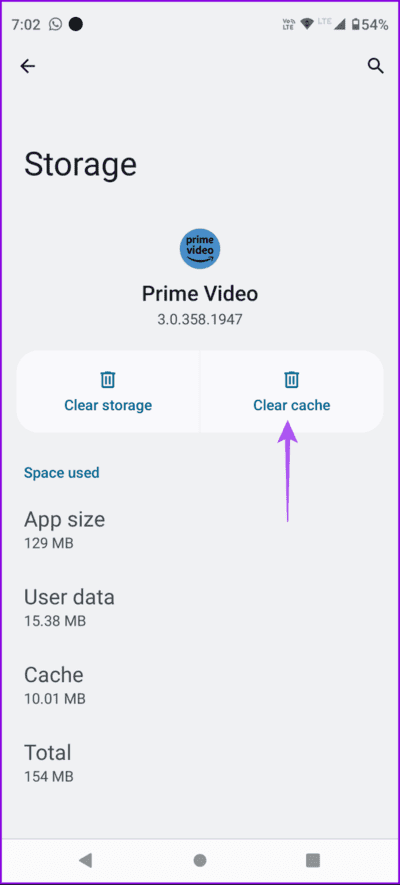Die 7 besten Lösungen für das Problem, dass Amazon Prime HD-Videos auf iPhone und Android nicht abgespielt werden
Mit der Amazon Prime Video-App für iPhone und Android können Sie auch unterwegs weiterschauen. Mittlerweile unterstützen viele iPhone- und Android-Telefonmodelle die Wiedergabe von HDR-Inhalten auf Plattformen wie Prime Video.
Wenn Prime Video jedoch nicht in HD-Qualität auf Ihrem iPhone oder Android-Telefon abgespielt wird, können Sie die Sendung oder den Film möglicherweise ansehen. Allerdings gefallen mir die Details nicht wirklich. In diesem Beitrag werden Lösungen vorgestellt, die Ihnen helfen, das Problem zu lösen und Amazon Prime Video-Inhalte in HD auf Android und iPhone abzuspielen.
1. Überprüfen Sie Ihre Streaming-Qualitätseinstellungen
Mit der Prime Video-App können Sie die Streaming-Qualitätseinstellungen auf iPhone und Android ändern. Sie erhalten in der App auch eine Datenspeicheroption und können diese aktivieren, um mobile Daten und WLAN zu speichern. Um HD-Inhalte abzuspielen, müssen Sie jedoch die Datenspeicherungsoption in der App deaktivieren und die entsprechende Streaming-Qualität auswählen. In unserem Beitrag erfahren Sie, wie Sie die Streaming-Qualitätseinstellungen in der Prime Video-App überprüfen.
2. Datenspeicherung deaktivieren
Nachdem Sie die Datenspeicherung in der Prime Video-App deaktiviert haben, können Sie sie auch auf Ihrem iPhone oder Android-Telefon deaktivieren. So deaktivieren Sie die Datenspeicherung.
auf dem iPhone
Schritt 1: Öffne eine App die Einstellungen Und drücke Wi-Fi.
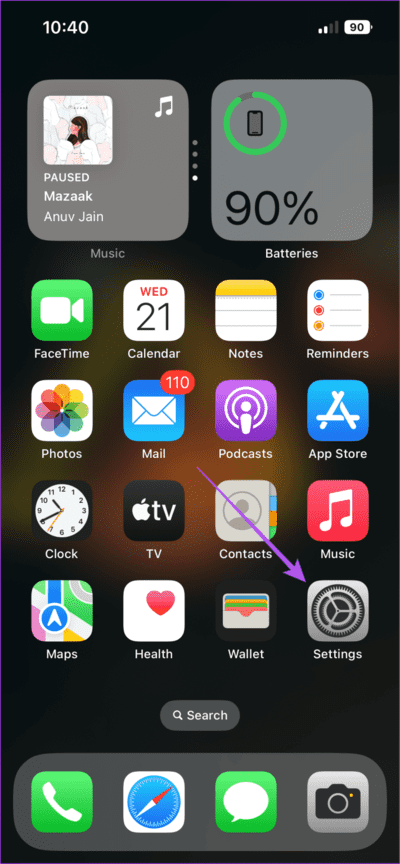
Schritt 2: Klicken Sie auf das Informationssymbol neben einem Namen Das ausgewählte Wi-Fi-Netzwerk.
Weiter zu Schritt 3: Klicken Sie auf die Schaltfläche Schalter neben Niedriger Datenmodus.
Schritt 4: Geh zurück und drücke Mobilfunknetz.
Schritt 5: Lokalisieren Mobile Datenoptionen und wählen Sie Datenmodus.
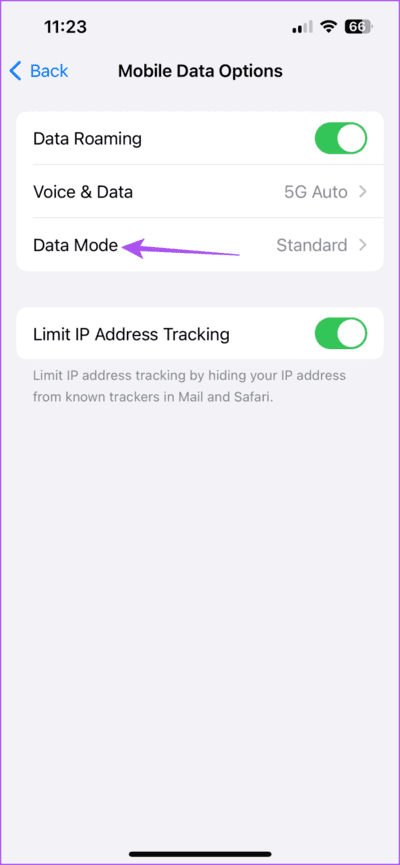
Weiter zu Schritt 6: Stellen Sie sicher, dass der Low-Data-Modus deaktiviert ist.
nah dran die Einstellungen Und öffnen Sie die Prime Video-App, um zu überprüfen, ob das Problem behoben ist.
auf Android
Schritt 1: Öffnen die Einstellungen Und drücke Netzwerk und Internet.
Schritt 2: Drücken Sie auf „Daten speichern“ und dann auf die Taste Nächster Wechsel استخدام Daten bereitstellen.
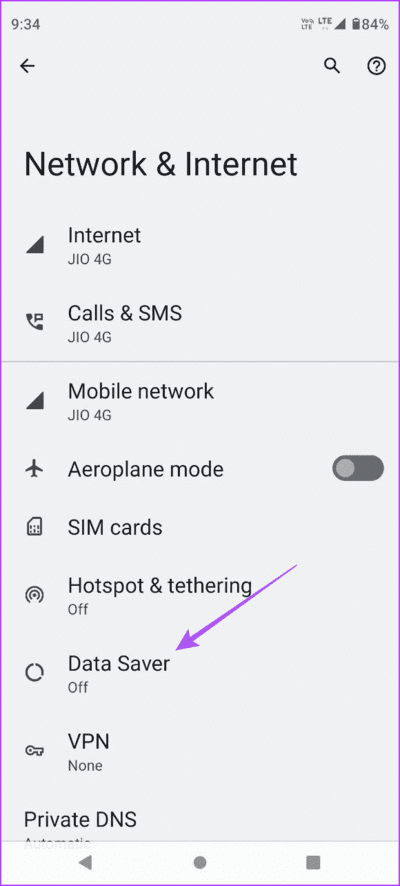
Weiter zu Schritt 3: Schließen Sie die Einstellungen und öffnen Sie Prime Video, um zu überprüfen, ob das Problem behoben ist.
3. Hardwarebeschleunigung aktivieren (Android)
Für Prime Video auf Android ist Hardwarebeschleunigung verfügbar, die eine reibungslose Videowiedergabe auf Ihrem Gerät gewährleistet. Durch die Aktivierung dieser Funktion wird die App gezwungen, die Grafikverarbeitungseinheit (GPU) anstelle der CPU (Prozessor) Ihres Geräts zu verwenden.
Schritt 1: Öffnen Prime Video-App Und tippen Sie auf das Profilsymbol in der oberen rechten Ecke.
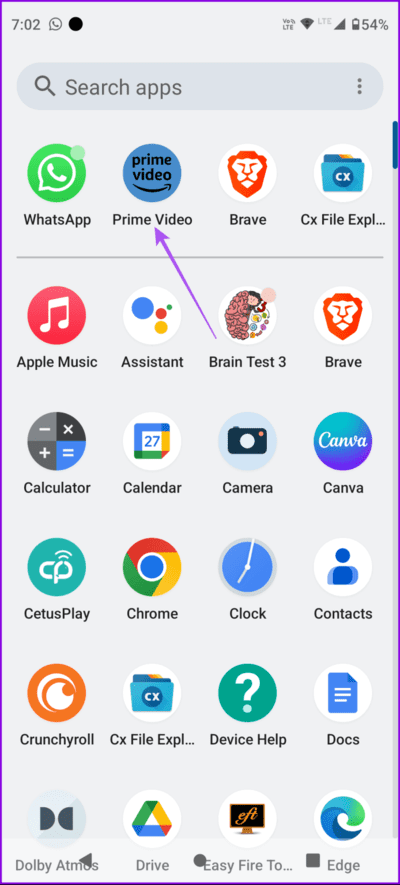
Schritt 2: Klicken Sie auf das Symbol die Einstellungen in der oberen rechten Ecke und wählen Sie Streaming und Download.
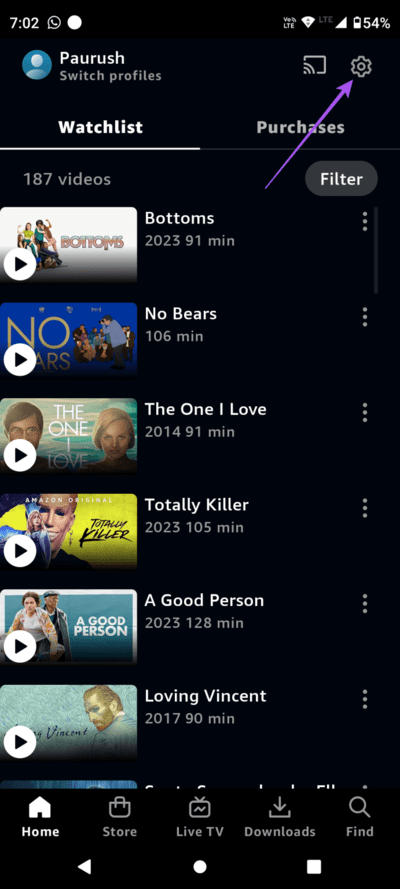
Weiter zu Schritt 3: Stellen Sie sicher, dass der Schalter neben „Hardwarebeschleunigung verwenden“ aktiviert ist.
Versuchen Sie als Nächstes, einen Film oder eine Sendung abzuspielen, um sicherzustellen, dass sie in HD abgespielt wird.
4. Batteriesparmodus deaktivieren
Um die Inhalte in höchstmöglicher Qualität anzusehen, müssen Sie die Energiesparfunktion auf Ihrem iPhone oder Android-Telefon deaktivieren. Der Batteriesparmodus senkt den Stromverbrauch der Apps auf Ihrem Gerät, indem er deren Funktionen einschränkt.
auf dem iPhone
Schritt 1: Öffne eine App die Einstellungen Und drücke die Batterie.
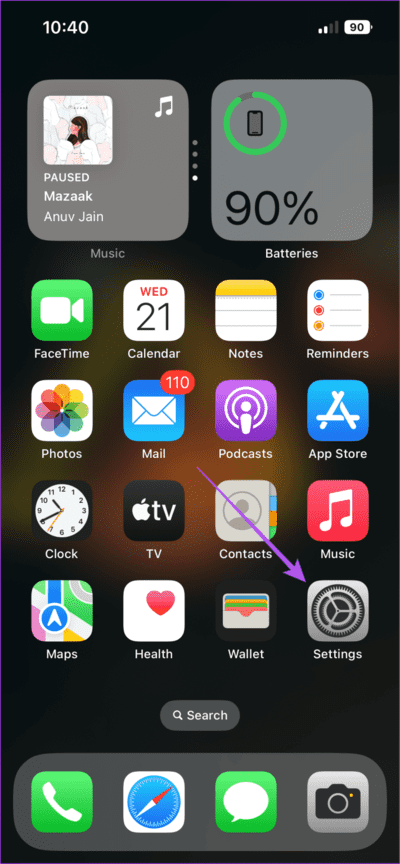
Schritt 2: Drücken Sie die Umschalttaste neben Power-Modus Low-Taste, um es zu deaktivieren.
Weiter zu Schritt 3: Schließen Sie die Einstellungen und öffnen Sie sie Hauptvideo Um zu überprüfen, ob das Problem behoben ist.
auf Android
Schritt 1: Öffnen die Einstellungen Und drücke die Batterie.
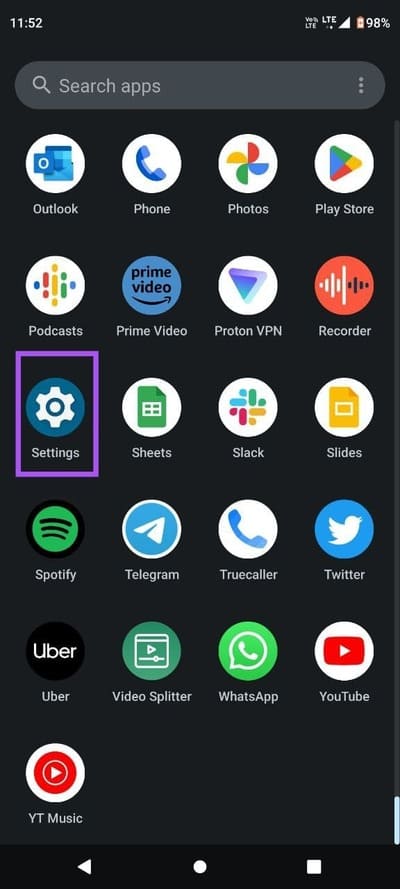
Schritt 2: Klicke auf Battery Saver Und drücken Sie die Umschalttaste daneben Verwenden Sie den Batteriesparmodus, um ihn zu deaktivieren.
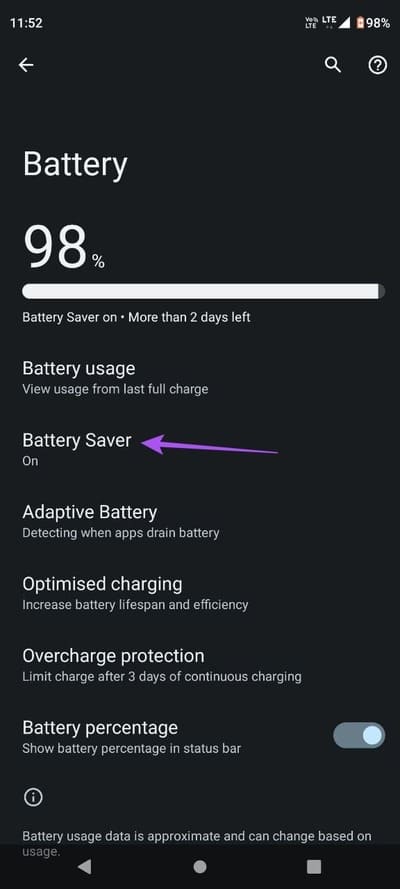
Weiter zu Schritt 3: nah dran die Einstellungen und öffnen Hauptvideo Um zu überprüfen, ob das Problem behoben ist.
5. Beenden Sie die PRIME VIDEO-Anwendung und starten Sie sie neu
Wenn die Prime Video-App auf Ihrem Mobiltelefon immer noch nicht in 1080p funktioniert, versuchen Sie, das Beenden der App zu erzwingen und sie neu zu starten. Dies gibt der App einen Neuanfang und sollte das Problem lösen.
auf dem iPhone
Schritt 1: Wischen Sie auf dem Startbildschirm nach oben und halten Sie den Finger gedrückt, um Hintergrund-App-Fenster anzuzeigen.
Schritt 2: Wischen Sie nach rechts, um nach zu suchen Hauptvideo Wischen Sie nach oben, um das Anwendungsfenster zu entfernen.
Weiter zu Schritt 3: Neu starten Hauptvideo Und prüfen Sie, ob das Problem behoben ist.
auf Android
Schritt 1: Drücken Sie lange auf das Prime Video-App-Symbol und wählen Sie aus Bewerbungs informationen.
Schritt 2: Klicke auf Zwangsstopp Wählen Sie zur Bestätigung „OK“.
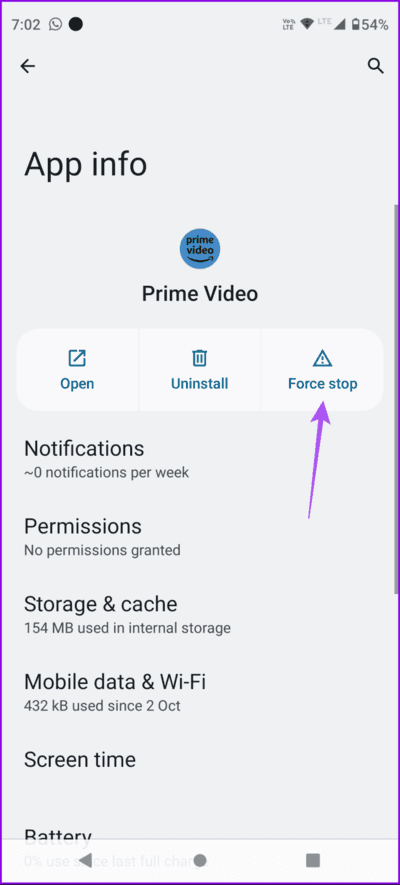
Weiter zu Schritt 3: nah dran App-Informationen und öffnen Sie Prime Video Wiederum, um einen Film oder eine Show in High Definition abzuspielen.
6. Leeren Sie den Cache der PRIME VIDEO-App
Der App-Cache soll dafür sorgen, dass die App schneller reagiert, während Sie sie über einen bestimmten Zeitraum verwenden. Es kann jedoch den App-Cache beschädigen und die reguläre Funktion von Apps beeinträchtigen. Das Gleiche gilt für Prime Video. Wir empfehlen, den App-Cache zu leeren, um zu überprüfen, ob das Problem behoben ist.
auf dem iPhone
Schritt 1: Öffne eine App die Einstellungen und wählen Sie Allgemeines.
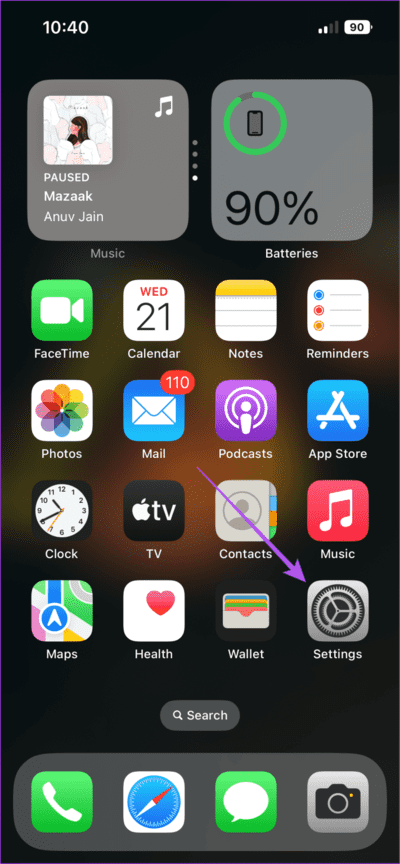
Schritt 2: Klicke auf iPhone Speicher und wählen Sie Prime Video.
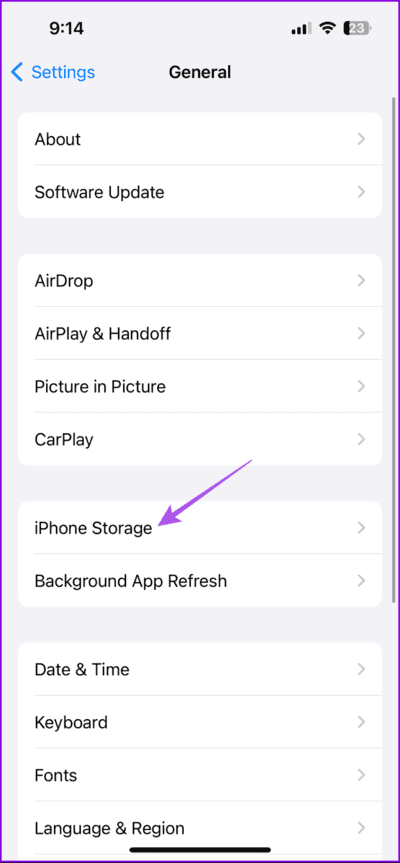
Weiter zu Schritt 3: Tippen Sie auf „Offload anwenden“ und wählen Sie zur Bestätigung erneut „Offload anwenden“.
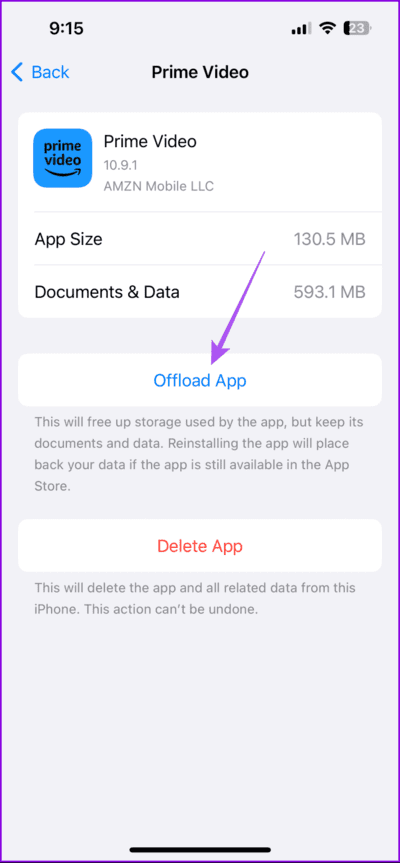
Schritt 4: Laden Sie die Die Anwendung erneut und überprüfen Sie, ob das Problem behoben ist.
auf Android
Schritt 1: Drücken Sie lange auf das Symbol Prime Video-App und wählen Sie Bewerbungs informationen.
Schritt 2: Tippen Sie auf Speicher & Cache und wählen Sie aus Lager räumen Vorübergehend zur Bestätigung.
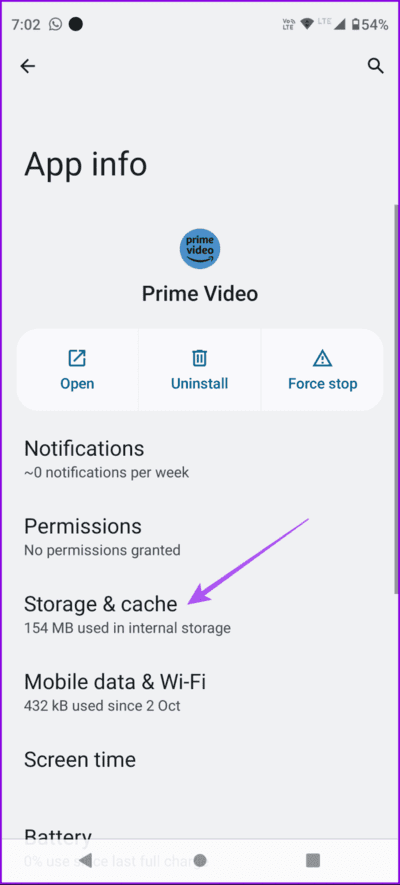
Weiter zu Schritt 3: Schließen Sie danach die Anwendungsinformationen und starten Sie neu Prime-Video abspielen Um einige Inhalte in High Definition abzuspielen.
7. Aktualisieren Sie die PRIME VIDEO-App
Die letzte Lösung besteht darin, die neueste verfügbare Version der Prime Video-App auf Ihrem iPhone und Android-Telefon zu installieren. Dadurch wird die App von Fehlern befreit, die das Problem verursachen könnten.
Sehen Sie sich Amazon Prime Video in High Definition an
Amazon Prime Video bietet eine riesige Bibliothek mit Inhalten in HD und 4K Ultra HD. Auch wenn Letzteres vielleicht nicht Ihr Problem ist, müssen Sie sich nicht mit Inhalten zufrieden geben, die auf Ihrem iPhone oder Android-Gerät nicht in HD abgespielt werden. Die genannten Methoden helfen Ihnen, dieses Problem zu beheben. Sehen Sie sich auch unseren Leitfaden an, wenn Prime Video spielte in meinem Webbrowser keine Inhalte in HD ab auf Ihrem Desktop.